Jeśli chcesz usunąć stronę zawierającą tekst, grafikę lub inną zawartość w dokumencie programu Microsoft Word lub jeśli chcesz pozbyć się tej pustej białej strony na końcu raportu, która nie wydaje się być wyświetlana stąd, oto jak.
Usuwanie strony w programie Word
Absolutnie najszybszym sposobem pozbycia się strony treści w programie Word jest zaznaczenie treści na tej stronie i naciśnięcie klawisza Backspace (Usuń na komputerze Mac). Jeśli nie chcesz ręcznie klikać i zaznaczać tekstu strony, możesz skorzystać z wbudowanego narzędzia Znajdź i zamień.
Pierwszą rzeczą, którą chcesz zrobić, jest dotknięcie dowolnego miejsca na stronie, które chcesz usunąć. Możesz zobaczyć numer strony, na której się znajdujesz, patrząc w lewy dolny róg okna.

Następnie naciśnij Ctrl + G w systemie Windows lub Option + Command + G na Macu. Będziesz teraz w zakładce „Idź do” w oknie „Znajdź i zamień”. Teraz wpisz stronę w polu tekstowym „Wprowadź numer strony”. Wybierz „Idź do”.
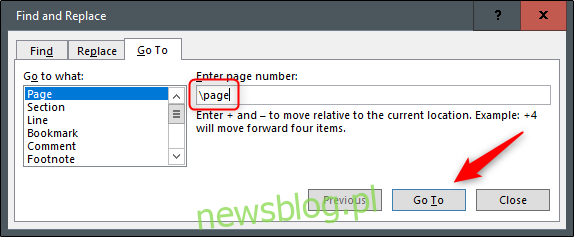
Cała zawartość Twojej bieżącej strony zostanie zaznaczona. Teraz pozostaje tylko nacisnąć klawisz Backspace (lub Delete na Macu).
Usuń pustą stronę na końcu słowa
Jeśli kiedykolwiek zastanawiałeś się, dlaczego na końcu dokumentu Worda znajduje się pusta strona, która nie zniknie, to dlatego, że edytor tekstu zawiera akapit końcowy, którego nie można usunąć. Czasami powoduje to, że na końcu dokumentu pojawia się pusta strona, w zależności od tego, gdzie kończył się ostatni wiersz treści.
Ponieważ tego akapitu końcowego nie można usunąć, jedynym sposobem, aby naprawdę usunąć pustą stronę na końcu, jest nadanie jej rozmiaru czcionki 1 pkt.
Pierwszą rzeczą, którą będziesz chciał zrobić, jest pokazanie znaczników akapitu w dokumencie Word. Aby to zrobić, naciśnij Ctrl + Shift + 8 (Command + 8 na Macu).
Teraz wybierz znacznik akapitu. Nie możesz tego zrobić, klikając i przeciągając nad nim kursor. Aby go zaznaczyć, umieść kursor na ikonie i kliknij dwukrotnie.
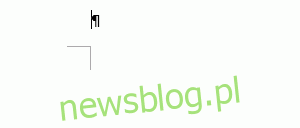
Pojawi się okno formatowania. W polu „Rozmiar czcionki” wpisz „01” i naciśnij klawisz Enter.
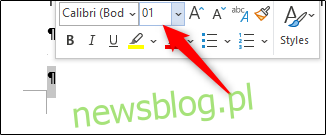
Po zmianie rozmiaru pusta strona na końcu zostanie teraz usunięta. Możesz teraz również bezpiecznie usunąć znaczniki akapitu, naciskając Ctrl + Shift + 8 (Command + 8 na Macu).

